Linux では、df コマンドを使用して全体的なディスク使用量を表示したり、du コマンドを使用して指定したディレクトリの使用量を表示したりできます。 [ビデオ チュートリアルの推奨事項: linux チュートリアル ]

1. df コマンドを使用して、全体的なディスク使用量を表示します。
df -h
df -lh
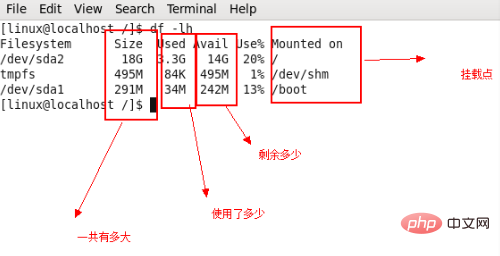 ## ファイルシステムは次のことを参照します。これはシステム上のハードウェア デバイス ファイルであり、サイズはハード ディスクまたはパーティションの合計サイズを指します。 Used は使用済みのサイズ、Available は使用可能なサイズを示します。 Use% は、使用されたスペースの割合を表します。最後にマウントされた場所は、ハードディスクがマウントされているディレクトリを示します。
## ファイルシステムは次のことを参照します。これはシステム上のハードウェア デバイス ファイルであり、サイズはハード ディスクまたはパーティションの合計サイズを指します。 Used は使用済みのサイズ、Available は使用可能なサイズを示します。 Use% は、使用されたスペースの割合を表します。最後にマウントされた場所は、ハードディスクがマウントされているディレクトリを示します。
df コマンドの後に追加できるパラメータ ● -a: システム固有の /proc およびその他のファイル システムを含む、すべてのファイル システムを一覧表示します
● -k: 各ファイル システムを KB 容量で表示します。
● -m: 各ファイル システムを MB 容量で表示します。
● -h: 各ファイル システムを GB 単位で表示します。人が読みやすいように、MB、KB などの形式が単独で表示されます
● -H: M=1024K の桁上げ方法を M=1000K に置き換えます
● -T: 表示ファイル システム タイプ
● -i: ハードディスク容量は使用されませんが、inode の数が表示されます
● -l: ローカル ファイル システムのみが表示されます
2. du コマンドを使用して、指定されたディレクトリの使用状況を表示します##du コマンドを使用して、ハード ディスク内のディレクトリまたはファイルの情報を表示します。通常、du コマンドは最後にパラメータを指定して実行する必要があります。一般的な形式は次のとおりです。
du option File/directory
たとえば、現在のディレクトリ内の python3 ディレクトリの容量を確認したい場合、コマンドは次のようになります。 ##
du -sh python3
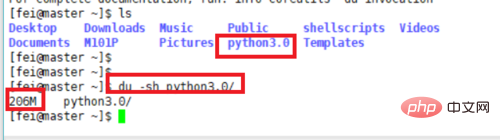
以上がこの記事の全内容です。皆様の学習のお役に立てれば幸いです。さらにエキサイティングなコンテンツについては、PHP 中国語 Web サイトの関連チュートリアルのコラムに注目してください。 ! ! 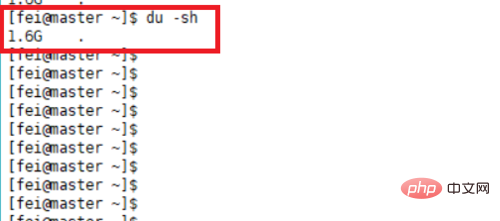
以上がLinuxでディスク使用量を確認する方法の詳細内容です。詳細については、PHP 中国語 Web サイトの他の関連記事を参照してください。